ステップメールの設定を間違えると、意図しない配信がされてしまったり、配信が一時停止してしまう恐れがあります。
設定手順
(1)【ステップメール】>【ステップメール作成】> 設定するシナリオを選択

(2)設定したいステップメールの件名をクリック > 【配信スケジュール】を設定
配信スケジュール欄で、ステップメールの配信間隔を設定することができます。

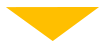
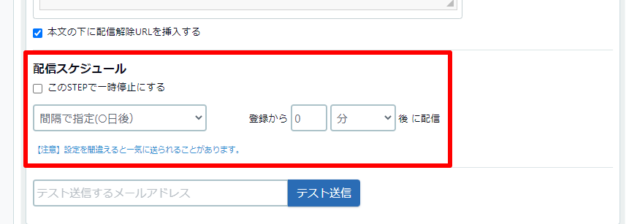
(3)[保存する]をクリック
自動返信メールの設定について
ステップメールの1通目は、登録フォームから登録された直後に送る自動返信メール(お礼メール、登録完了メール)としても利用できます。
[自動返信メールのイメージ]
自動返信メールにしたい場合、
1通目の配信スケジュールの設定を
【間隔で指定(○日後)】登録から【0分後】
にしてください。
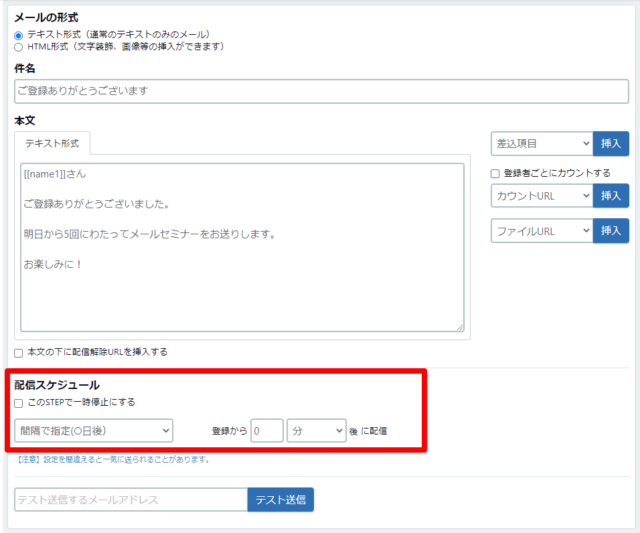
ステップメールの配信設定について
【日付で指定】【曜日で指定】では、
ステップメールが連続して送られてしまうことがあるので設定に注意が必要です。
関連:ステップメールが10分おきに連続で送られてしまいます
読者が登録してから
・1日後の○時
・2日後の○時
・3日後の○時
のようにステップメールを送りたい場合、
配信スケジュールの設定は【時刻で指定(○日後の○時)】をご利用ください。
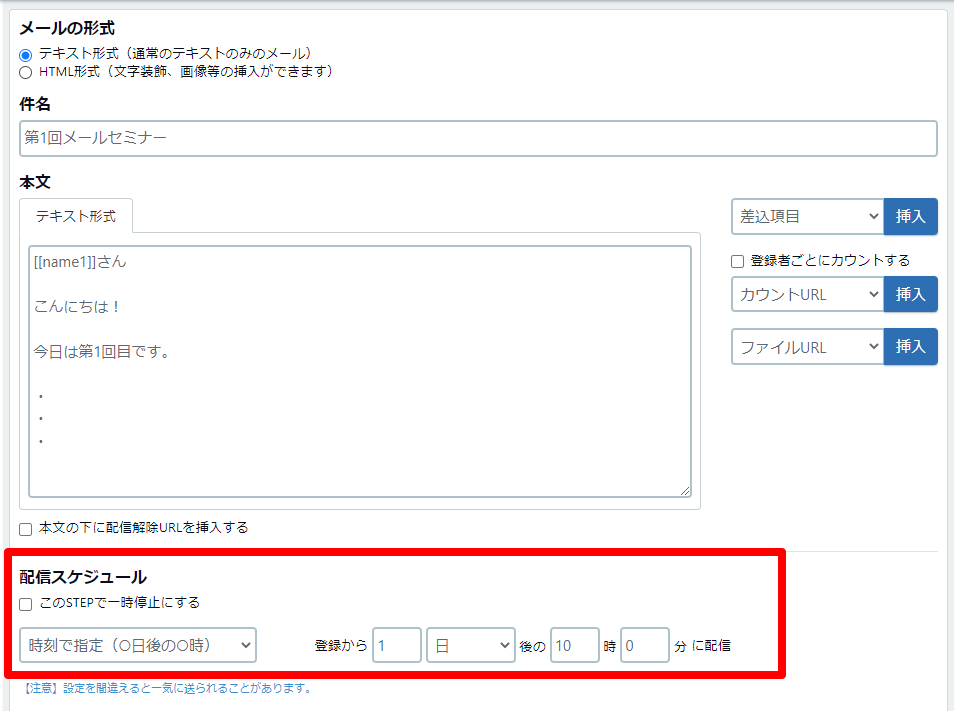
配信の「一時停止」について
「このSTEPで一時停止にする」にチェックが入っていると、該当のSTEPでステップメールの配信が一時停止します。
配信を止める必要がない場合は、チェックボックスを外してから設定を保存してください。
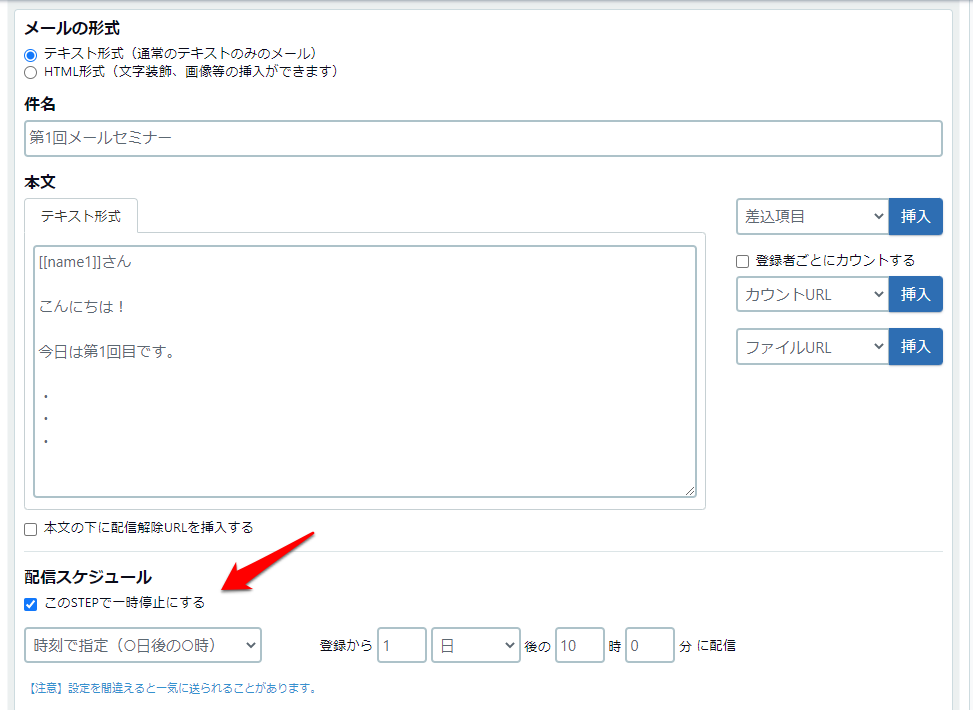
イメージ通りに配信されるか確認する
設定画面上にある「配信スケジュール確認」ボタンから、イメージ通りのステップメール配信ができるかどうかご確認ください。
<参考>配信シミュレーション機能について









